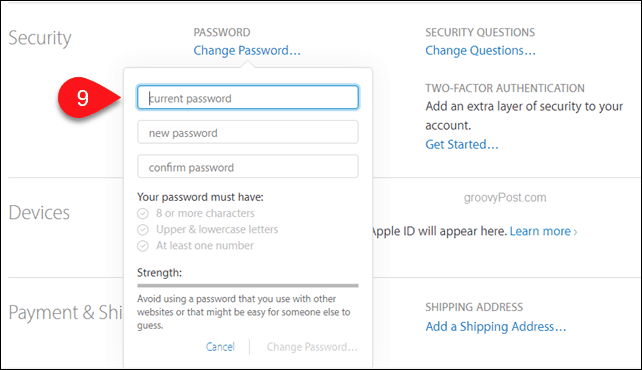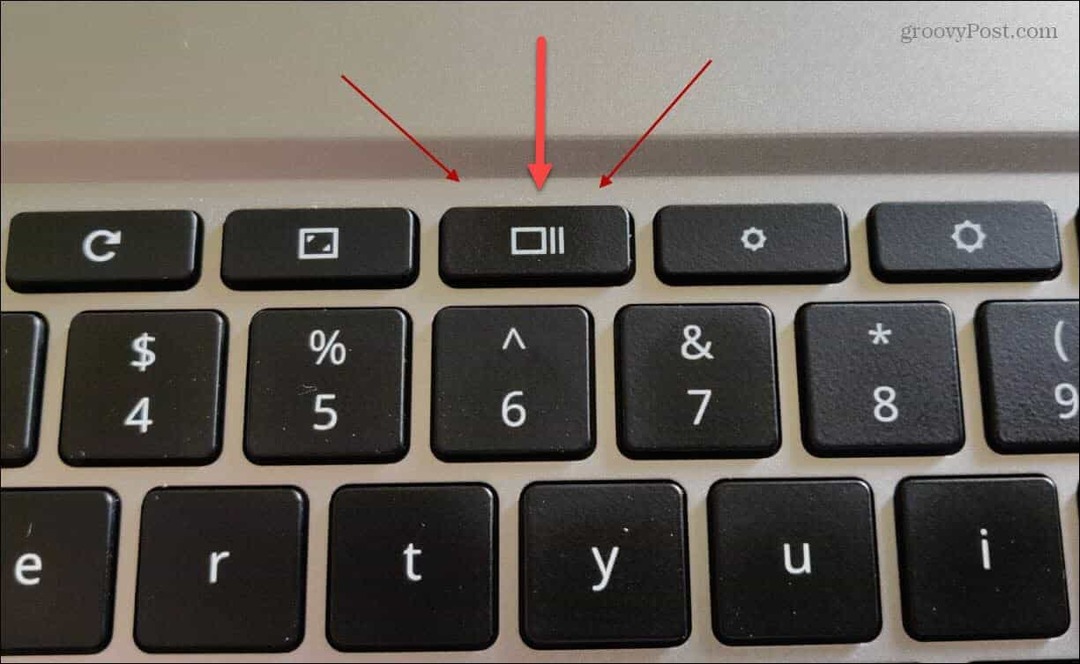Hoe u uw Apple iCloud- en iTunes-wachtwoord kunt resetten
Veiligheid Appel / / March 17, 2020
Dus, heb je onlangs je iTunes / iCloud-wachtwoord gewijzigd? Hoe sterk is uw iTunes-wachtwoord op een schaal van één tot tien? Hier leest u hoe u uw wachtwoord kunt wijzigen en uw gegevens online veilig kunt houden.
Nu het nieuwe jaar begint, is het nu een goed moment zorg voor een goede computer- en online hygiëne. En aangezien zoveel van ons een groot deel van ons digitale leven opslaan op Apple-servers, zal ik vandaag uitleggen hoe je je iTunes / iCloud Apple ID-wachtwoord kunt wijzigen.
Dus, heb je onlangs je iTunes / iCloud-wachtwoord gewijzigd? Op een schaal van één tot tien, hoe sterk is uw iTunes-wachtwoord? Als je een sterk, uniek iTunes-wachtwoord hebt tweefactorauthenticatie ingeschakeld, je bent in goede conditie. Zo niet, volg dan de onderstaande stappen om uw wachtwoord vandaag te wijzigen.
Hoe u uw Apple ID iTunes- en iCloud-wachtwoord kunt wijzigen
1 - Log in op iCloud.com-account met een bestaande Apple ID:
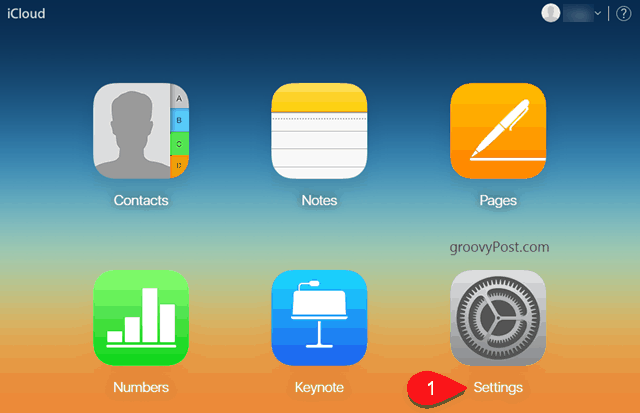
2 - Klik op Instellingen of navigeer naar https://www.icloud.com/#settings.
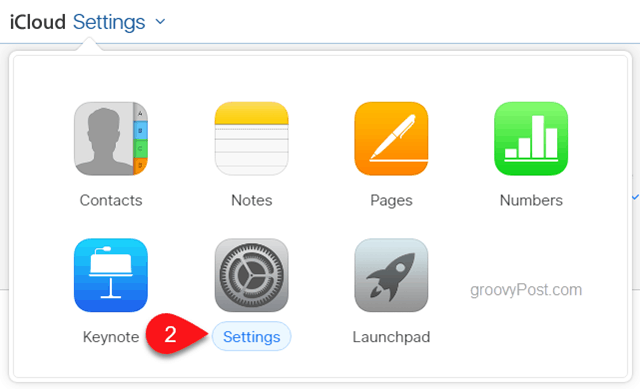
3 - Klik op Beheren onder Apple ID.
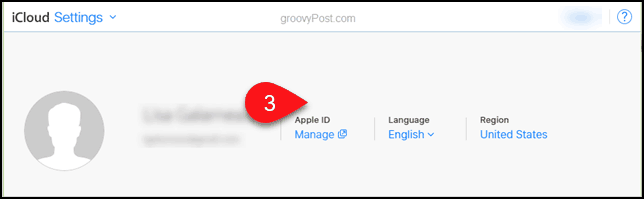
4 - U moet inloggen op de Apple ID-site met uw huidige Apple ID-inloggegevens.
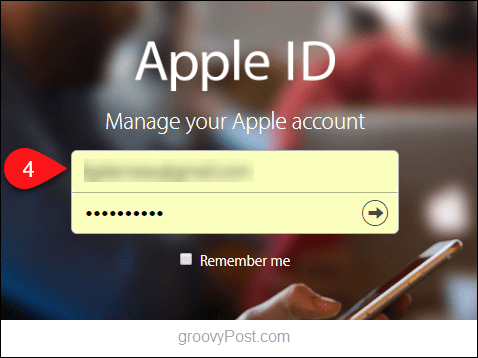
5 - Klik onder Beveiliging op Wachtwoord wijzigen ...
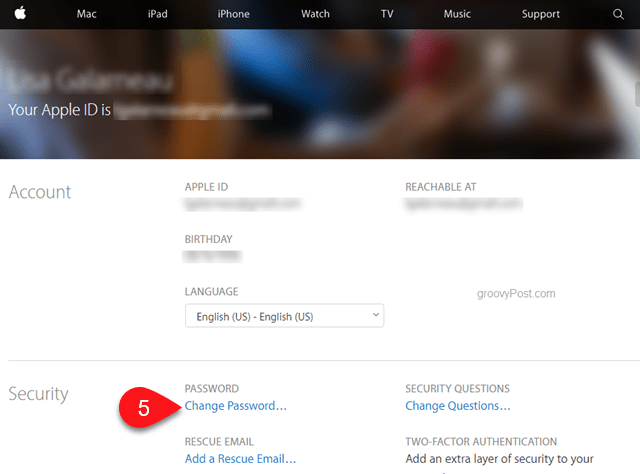
6 - Als u geen beveiligingsvragen heeft gesteld of als u ze niet meer weet, moet u ze resetten. U moet uw bestaande Apple ID-wachtwoord opnieuw invoeren.
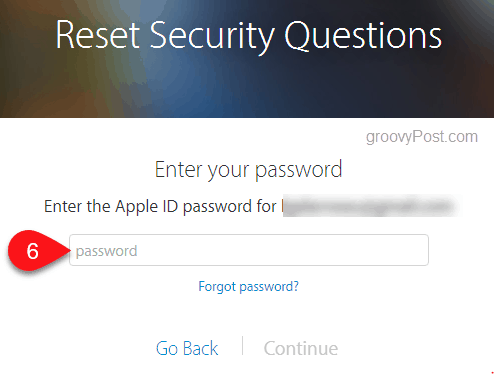
7 - Voer antwoorden op beveiligingsvragen in die u zult onthouden.
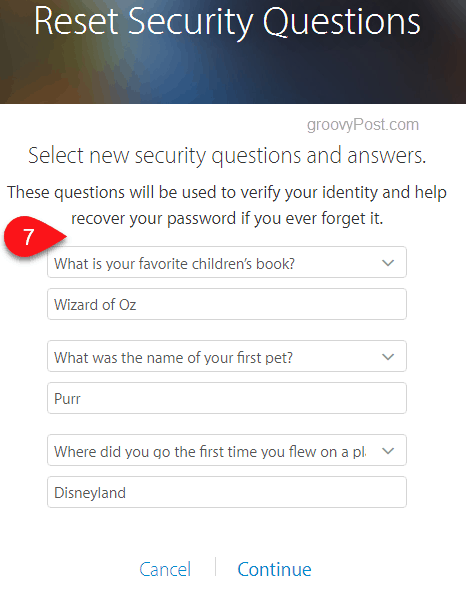
8 - Beantwoord de beveiligingsvragen die u zojuist heeft gesteld.
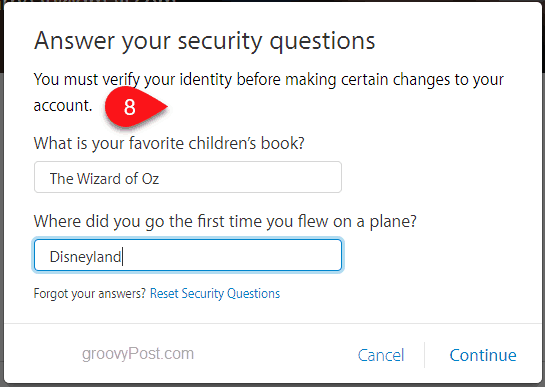
9 - U kunt nu uw wachtwoord opnieuw instellen! Het vereist 8 of meer tekens, zowel hoofdletters als kleine letters, en minstens één cijfer.